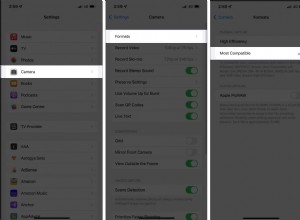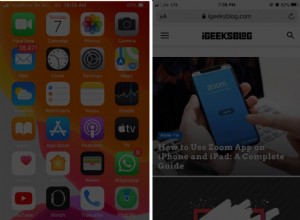بغض النظر عن مدى حبك لجهاز Mac الخاص بك ، فهناك أوقات يتعين علينا فيها تشغيل Windows. وللقيام بذلك ، لديك خياران. يمكنك الاحتفاظ بجهاز كمبيوتر يعمل بنظام Windows في متناول يدك أو يمكنك تشغيل Windows على جهاز Mac باستخدام أداة ، مثل BootCamp.
يحتاج بعض الأشخاص إلى Windows للألعاب ، والبعض الآخر للتطبيقات المتخصصة المصممة خصيصًا لأجهزة الكمبيوتر التي تعمل بنظام Windows. لحسن الحظ ، هناك أدوات يمكن أن تساعدك في تشغيل Windows على Mac وأنا على وشك تغطية أفضلها في هذه المقالة.
ما هو محاكي Windows؟
يعود مصطلح المحاكاة إلى الأيام التي سبقت بدء تشغيل Mac باستخدام معالجات Intel. في تلك الأيام ، بسبب جهاز Mac PowerPC ، كان تشغيل Windows أكثر تعقيدًا مما هو عليه اليوم. كان على البرنامج محاكاة أجهزة Intel من أجل تثبيت البرنامج.
الآن بعد أن أصبح جهاز Mac قائمًا على أجهزة Intel (على الأقل حتى ينتقل النطاق بالكامل إلى Apple Silicon) ، أصبح تشغيل Windows أقل صعوبة. يُشار الآن بشكل أكثر دقة إلى البرامج التي تسمح لك بتثبيت Windows باسم برامج الظاهرية بدلا من مضاهاة. لكن هذا تمييز تقني لا داعي للقلق بشأنه كثيرًا.
نصيحة:ستنشئ أدوات المحاكاة الافتراضية لنظام التشغيل Windows أو المحاكيات قسمًا خاصًا على محرك الأقراص لديك. يحتاجون إلى مساحة كافية لأنفسهم ، بالإضافة إلى مساحة لتثبيت Windows وتطبيقات Windows التي تريد استخدامها. قبل أن تمضي في هذا الطريق ، قم بتحرير بعض المساحة. أنا شخصياً أحب استخدام CleanMyMac X بواسطة MacPaw. إنه منظف جيد غير مرغوب فيه يركز حقًا على التخزين.
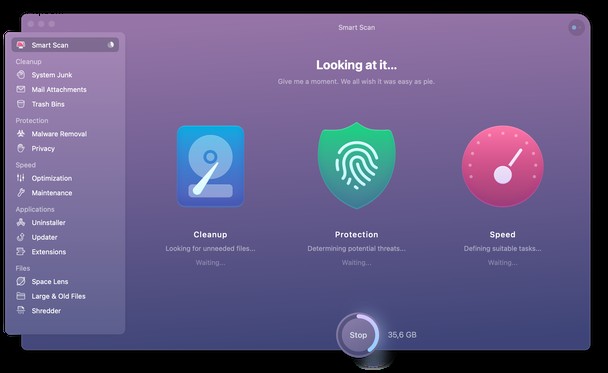
1. قم بتنزيل الإصدار المجاني وتثبيت CleanMyMac X إذا لم يكن لديك.
2. من القائمة الموجودة على اليسار ، اختر Smart Scan.
3. اضغط على Scan.
4. عند الانتهاء ، اضغط على "تشغيل" لإزالة الملفات التي عثر عليها وتنفيذ المهمة التي حددها لتسريع جهاز Mac. بدلاً من ذلك ، اضغط على "مراجعة التفاصيل" لفحص ما وجده CleanMyMac X واختر ما تريد إزالته.
أفضل برامج محاكاة Windows لنظام التشغيل Mac
البرنامج التدريبي
إذا كنت بحاجة إلى حل لا يكلفك أي شيء بخلاف ترخيص Windows ، فهذا هو الحل. يأتي كل جهاز Intel Mac مزودًا بـ Boot Camp والذي يسمح لك بتقسيم قرص بدء التشغيل وتثبيت Windows.
الميزة الرئيسية لـ Boot Camp ، بخلاف التكلفة ، هي السرعة. في Boot Camp ، لا تقوم بتشغيل Windows فوق macOS ، لذلك فهو يستخدم ذاكرة وصول عشوائي أقل ودورات معالج أقل من الحلول الأخرى. ومع ذلك ، فأنت بحاجة إلى إعادة تشغيل جهاز Mac الخاص بك في كل مرة تريد التبديل بين نظامي التشغيل Mac و Windows.
الميزة: إنه مثبت مسبقًا على جهاز Mac.
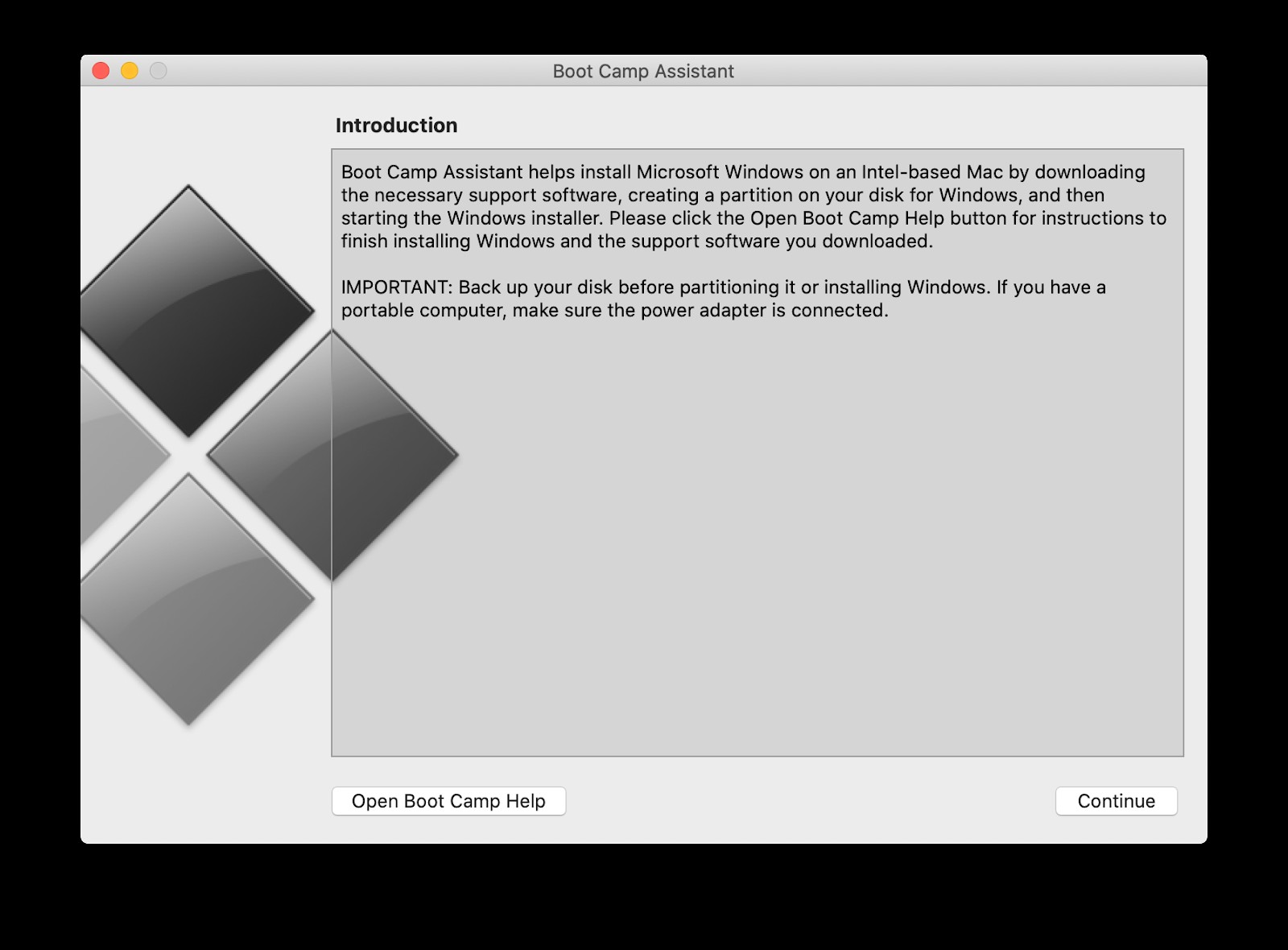
سطح المكتب المتوازي
هذه هي الطريقة الشائعة الأخرى لتشغيل Windows على جهاز Mac. ومثل الأدوات الأخرى هنا ، لا يمكنك تثبيت Windows فقط ، ولكن تقريبًا أي نظام تشغيل تريده. وتتمثل فائدته الرئيسية في الإعداد السهل للغاية والمشاركة السريعة للملفات وموارد الأجهزة مثل الطابعة بين Mac و Windows.
يتم تحديث Parallels كل عام بحيث يعمل بسلاسة على أحدث إصدارات macOS (حتى مع تغييرات Apple المستمرة لدعم أجهزة Mac المستندة إلى Apple Silicon). كما أنه متوفر في العديد من الإصدارات المختلفة التي تدعم عددًا مختلفًا من المستخدمين.
ميزة : يعمل بسرعة ، لا حاجة لإعادة التشغيل.
اندماج برنامج VMWare
لا يتم تحديث برنامج VMWare Fusion كثيرًا مثل Parallels Desktop ولكنه يشارك العديد من ميزاته. يمكنك تشغيله بملء الشاشة حتى يبدو جهاز Mac الخاص بك وكأنه جهاز كمبيوتر يعمل بنظام Windows. أو يمكنك تشغيله في نافذة بحيث تعمل واجهة Windows بالكامل مثل تطبيق Mac. والخيار الثالث لديك هو تشغيل تطبيقات Windows الفردية جنبًا إلى جنب مع تطبيقات Mac مع إبقاء Windows نفسه مخفيًا.
يدعم أحدث إصدار من Fusion الوضع الداكن و Sidecar ، بالإضافة إلى MacBook Pro Touch Bar.
ميزة : لا يمكنك تشغيل Windows فقط ، ولكن أيضًا أنظمة التشغيل الأخرى.
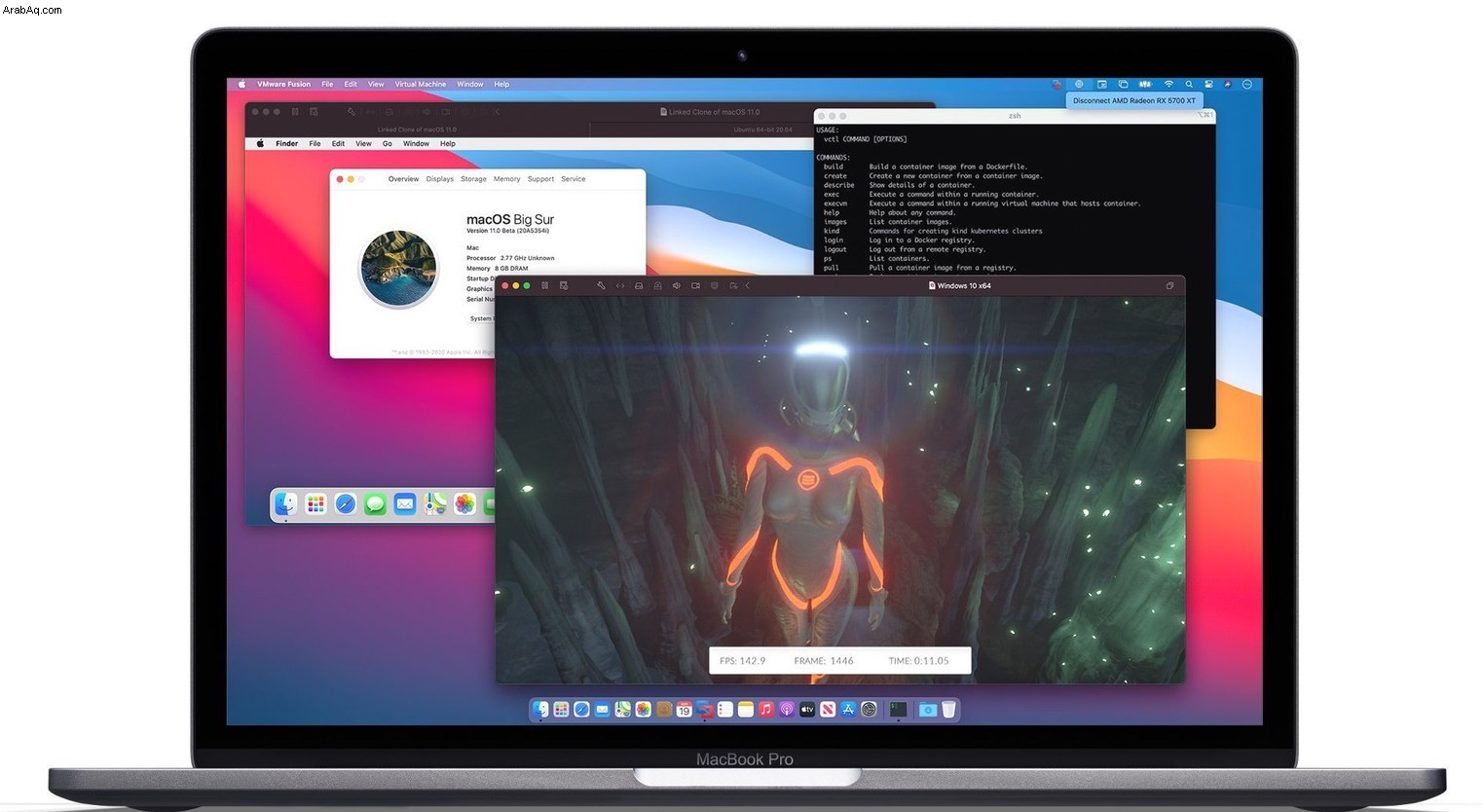
صندوق افتراضي
Virtual Box هي أداة مفتوحة المصدر. هذا يعني أنه مجاني للاستخدام للأفراد ولكنه أيضًا أقل تلميعًا من Parallels Desktop أو VMWare Fusion. علاوة على ذلك ، فهو لا يقدم نوع الدعم أو المساعدة أثناء الإعداد الذي تحصل عليه مع هذه التطبيقات.
إذا كنت راضيًا عن الإعداد اليدوي ولا تحتاج إلى مساعدة ، فقد يكون Virtual Box خيارًا جيدًا لك.
ميزة : انه مجانا.
نبيذ
أول شيء يجب قوله عن Wine هو أنك إذا كنت تقوم بتشغيل إصدار macOS جديد ، فعليك أن تنسى الأمر. النبيذ قديم بعض الشيء. لن يتم تشغيل الإصدار الرسمي من Wine على نظام Catalina والإصدارات الأحدث لأنه ليس تطبيق 64 بت. هناك "مفترقات" غير رسمية لـ Wine تسمح لك بتشغيل تطبيقات Windows 64 بت على إصدارات macOS الأحدث ، ولكن لا شيء رسمي.
الشيء الثاني الذي يجب ذكره هو أن Wine هو اختصار لعبارة "Wine is not a emulator". فلماذا أدرجها هنا؟ لأنه يفعل نفس الشيء مثل المحاكي:يسمح لك بتشغيل تطبيقات Windows على جهاز Mac الخاص بك. ومع ذلك ، فإنه لا يقوم بتشغيل Windows نفسه ، لذلك لا تحتاج إلى ترخيص Windows لاستخدام أو تثبيت Windows عليه. مثل Virtual Box ، فإن Wine مجاني للتنزيل ولكن ستحتاج إلى إجراء البحث الخاص بك للحصول على المساعدة والدعم اللذين تحتاجهما.
الميزة: لا يتطلب ترخيص Windows ويعمل كتطبيق Windows.
كروس لنظام التشغيل Mac
CrossOver هو نسخة من Wine تم صنعه بواسطة CodeWeavers. إنه ليس مجانيًا ، ولكن تم اختباره لضمان التوافق مع مجموعة كبيرة من تطبيقات Windows.
الميزة: يدعم بعض التطبيقات والألعاب الشائعة.
يستهلك تشغيل تطبيقات Windows قدرًا كبيرًا من الذاكرة. لذلك عندما يبطئ جهاز Mac الخاص بك (وهو ما سيحدث في النهاية) ، أقترح تجربة CleanMyMac X المفضل لدي لتسريع ذلك.
هناك الكثير من الخيارات المختلفة لتشغيل تطبيقات Windows على جهاز Mac الخاص بك ، من Boot Camp ، الذي يحول جهاز Mac تقريبًا إلى كمبيوتر شخصي ، إلى Wine الذي لا يحتاج حتى إلى نسخة من Windows. يعتمد الحل الأفضل بالنسبة لك على مقدار الأموال التي تكون على استعداد لإنفاقها ومدى ثقتك في إعداد / استخدام برامج المحاكاة أو المحاكاة الافتراضية. مهما كانت الأداة التي تختارها ، تذكر تنظيف جهاز Mac أولاً لتوفير مساحة كبيرة لنظام التشغيل Windows أو التطبيقات التي تريد استخدامها.